كيفية حذف حساب في Outlook
يوفر عميل البريد الإلكتروني من Microsoft آلية بديهية وبسيطة للعمل مع الحسابات. بالإضافة إلى إنشاء حسابات جديدة وإعداد حسابات موجودة ، هناك إمكانية حذف الحسابات غير الضرورية.
وسنتحدث عن إزالة الحسابات اليوم.
لذا ، إذا قرأت هذه التعليمات ، فستحتاج إلى التخلص من حساب واحد أو أكثر.
في الواقع ، تستغرق عملية الحذف دقيقتين فقط.
بادئ ذي بدء ، تحتاج إلى إدخال إعدادات الحساب. للقيام بذلك ، افتح قائمة "ملف" ، حيث نذهب إلى قسم "التفاصيل" وانقر على زر "إعدادات الحساب".
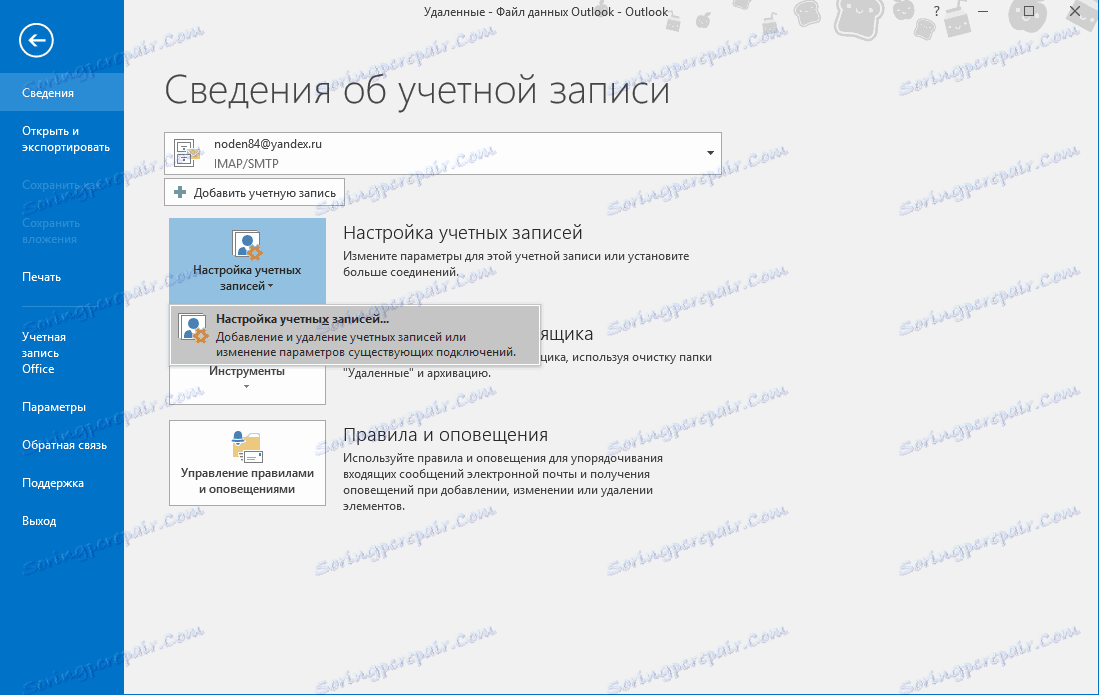
فيما يلي قائمة تتكون من عنصر واحد ، انقر عليها والانتقال إلى إعدادات الحساب.
في هذه النافذة ، سيتم عرض قائمة بجميع "المتعلمين" التي تم إنشاؤها في Outlook. يجب علينا الآن اختيار المطلوب (أو بالأحرى ليس ضروريًا ، ذلك الذي سنحذفه) والنقر فوق الزر "حذف".
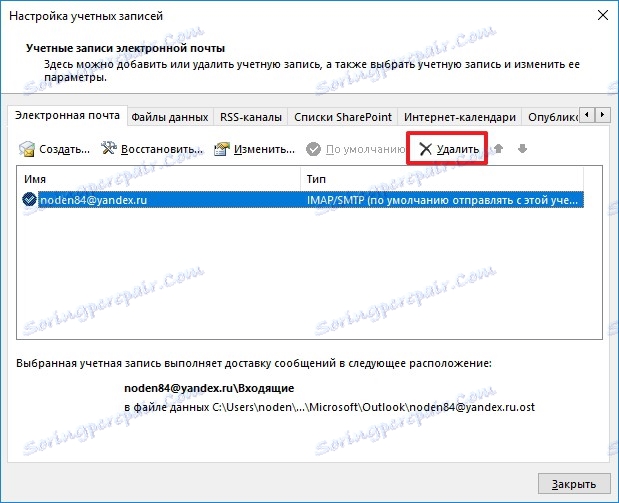
ثم أكد حذف السجل بالنقر على زر "موافق" وهذا كل شيء.
بعد كل هذه الإجراءات ، سيتم حذف جميع بيانات الحساب ، بالإضافة إلى السجل نفسه ، دون إمكانية الاسترداد. انطلاقا من هذا ، لا تنسى قبل عمل نسخة من البيانات المطلوبة.
إذا لم تتمكن ، لأي سبب من الأسباب ، من حذف الحساب ، يمكنك المتابعة على النحو التالي.
أولا ، عمل نسخ احتياطية من جميع البيانات الضرورية.
كيفية حفظ المعلومات الضرورية ، انظر هنا: كيفية حفظ رسائل البريد الإلكتروني من Outlook.
بعد ذلك ، انقر بزر الماوس الأيمن فوق رمز "Windows" في شريط المهام وحدد "شريط المهام" في قائمة السياق.
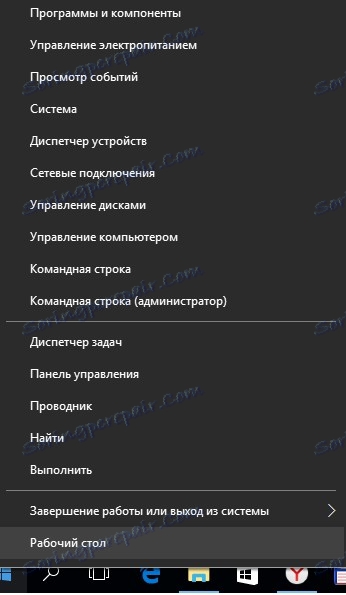
انتقل الآن إلى قسم "حسابات المستخدمين".
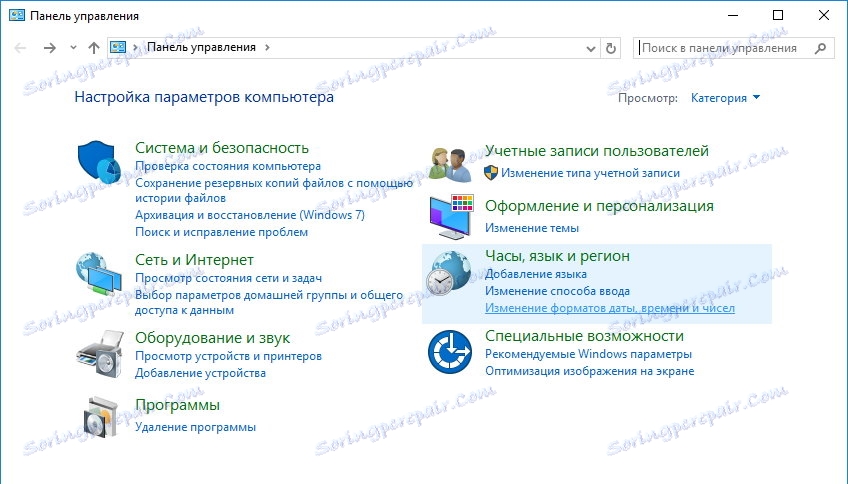
نضغط هنا على الارتباط التشعبي «البريد (Microsoft Outlook 2016)» (اعتمادًا على إصدار Outlook المثبت ، قد يختلف عنوان الارتباط قليلاً).
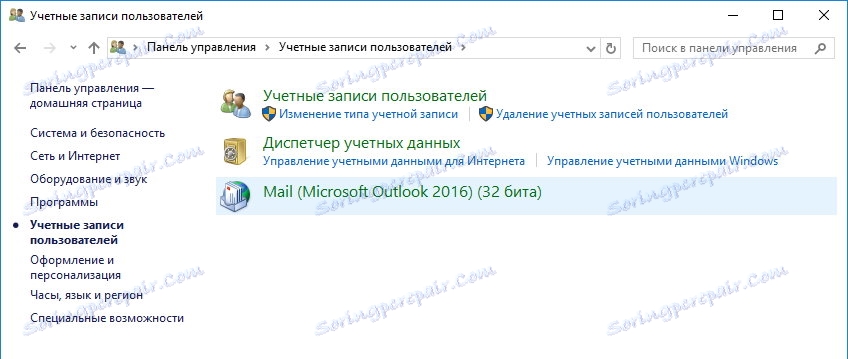
في قسم "التهيئة" ، انقر على الزر "إظهار ..." وقبل أن يفتح قائمة بجميع التهيئات المتاحة.
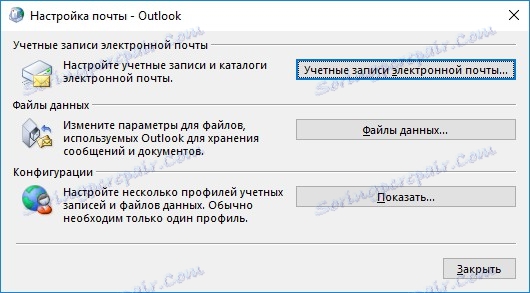
في هذه القائمة ، حدد عنصر Outlook وانقر فوق الزر "حذف".
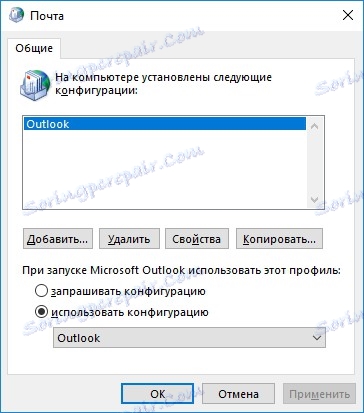
بعد ذلك ، قم بتأكيد الحذف.

ونتيجة لذلك ، سيتم حذف جميع حسابات Outlook الموجودة بالإضافة إلى التكوين. الآن يبقى لإنشاء حسابات جديدة واستعادة البيانات من النسخة الاحتياطية.